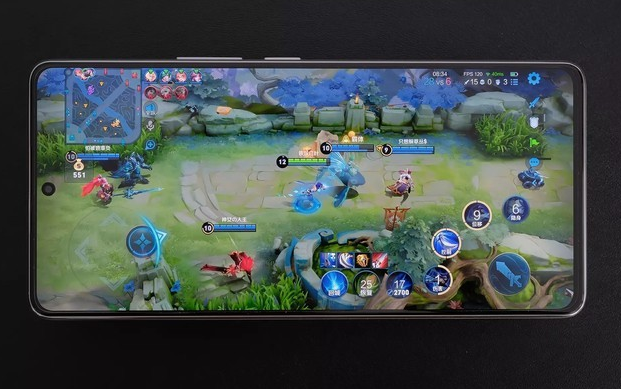推荐购买一个属于自己的独享id苹果账号》》点击购买
Win10是微软推出的最新操作系统,具有强大的截屏功能。如何使用这一功能?下面将为大家详细介绍。

1.使用键盘截屏
按下键盘上的“PrintScreen”键,即可截取整个屏幕的截图。如果只需要截取当前窗口的截图,则同时按下“Alt”和“PrintScreen”键。
2.使用截图工具
Win10内置了截图工具,可以更加精准地截图。在开始菜单中搜索“截图工具”,打开后点击“新建截图”,然后用鼠标选择需要截取的区域即可。
3.自定义截图快捷键
如果频繁使用截图功能,可以为截图设置自定义快捷键。在“设置”中搜索“截图”,找到“截图设置”,在其中设置快捷键即可。
4.使用“XboxGamebar”
XboxGamebar是Win10内置的一个游戏录像与截图工具,可以用来截取游戏画面、应用程序或整个屏幕。按下Windows+G即可打开该工具。
5.自动截图
Win10还提供了自动截图功能。在“设置”中搜索“键盘”或“设备”,找到“打印屏幕时保存到OneDrive”或“打印屏幕时保存到剪贴板”,启用它们即可实现自动保存。
6.使用第三方截图工具
除了系统自带的截图功能外,还有众多第三方截图工具可以选择使用。例如snipaste、picpick、greenshot等。
通过上述几种方法,就能够轻松实现Win10截屏。各位小伙伴可以根据自己的需求,选择合适的方法。祝大家使用愉快!
 高洛玥Loer
高洛玥Loer